كيف تصنع ملصقاتك الخاصة باستخدام الطباعة المبلطة
نشرت: 2022-01-29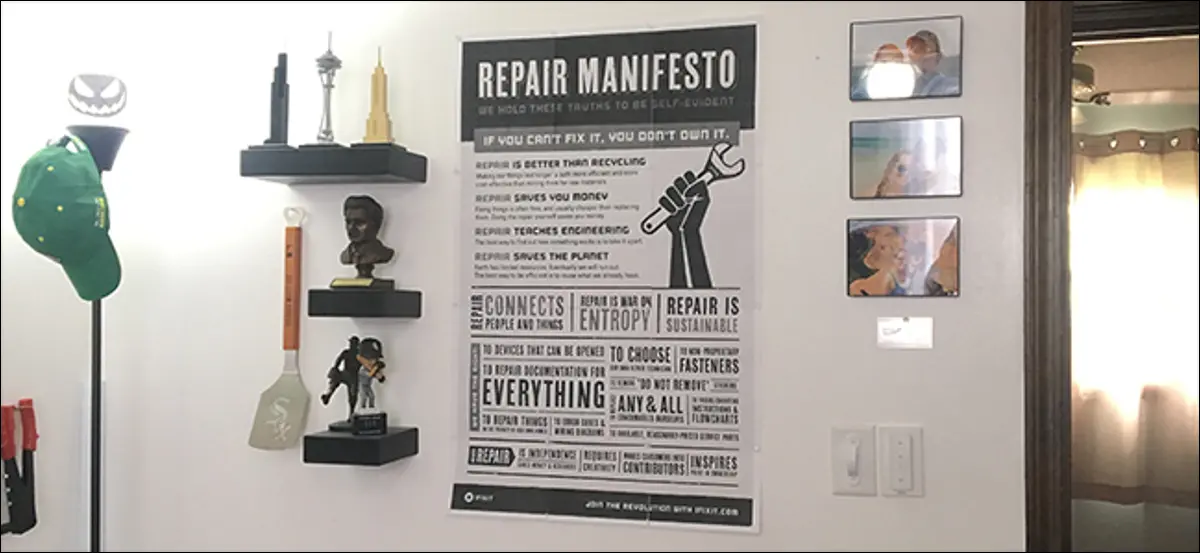
إذا كانت ملصقات الحائط المملة في Spencers لا تدغدغ خيالك وتفضل أن يكون لديك شيء أكثر تخصيصًا لأذواقك ، يمكنك في الواقع صنع وطباعة ملصقاتك الخاصة باستخدام طريقة تسمى الطباعة المبلطة.
ذات صلة: ما حجم الصورة التي يمكنني طباعتها من هاتفي أو الكاميرا؟
الطباعة المتجانبة هي عندما تطبع صورة كبيرة على عدة قطع من الورق ، بحيث تعمل كل قطعة من الورق كـ "بلاطة" ، ومن هنا جاء الاسم. من هناك ، يمكنك ترتيب البلاط لتشكيل شبكة ، وبالتالي إنشاء ملصق الحائط الضخم الخاص بك.
هناك العديد من الأدوات المجانية عبر الإنترنت التي يمكنها تحويل الصور إلى تنسيق مناسب للطباعة المتجانبة ، ولكن أفضلها (والخدمة الأكثر شيوعًا حتى الآن) هي Rasterbator. لكن قبل أن نواصل ، من المهم معرفة بعض المصطلحات.
الصور المتجهات مقابل الصور ذات الألوان النصفية
قبل أن تتمكن من التقاط أي صورة وتفجيرها في قطعة فنية بحجم الجدار ، تحتاج أولاً إلى تحويل الصورة إما إلى صورة متجهة أو صورة نصفية ، لأنه من المحتمل أن الصورة ليس لها دقة عالية كافية ليتم تكبيرها. على سبيل المثال ، يمكن تفجير صورة تم التقاطها بهاتفك الذكي إلى حوالي 13 × 10 بوصة (أكبر قليلاً باستخدام بعض حيل التحرير) قبل أن تبدأ الجودة في التقلص. أي شيء أكبر من ذلك ودقة الصورة صغيرة جدًا.
دون الخوض في شرح كامل محير حول كيفية عمل هذه الأنواع من الرسومات ، سأقول فقط إن فائدة صورة المتجه هي أنه يمكنك تفجيرها بالقدر الذي تريده دون معاناة الجودة على الإطلاق. إذا التقطت صورة بتنسيق .JPG عادية وقمت بالتكبير بطريقة ما ، فستلاحظ أنها تصبح ضبابية جدًا ومقطوعة بسرعة كبيرة. لن يحدث هذا مع صورة متجهية.
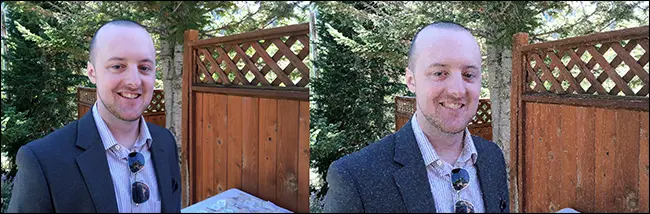
الصورة النصفية لها نفس الفوائد في الغالب (على سبيل المثال ، يمكنك تفجير الصورة وإبقائها تبدو حادة وواضحة) ، لكن الصورة تستخدم الألوان النصفية لتحقيق ذلك. بمعنى آخر ، يتم تحويل وحدات البكسل في الصورة إلى سلسلة من النقاط الصغيرة التي تبدو ، عند عرضها من مسافة بعيدة ، وكأنها صورة واضحة نسبيًا ، اعتمادًا على حجم النقاط.
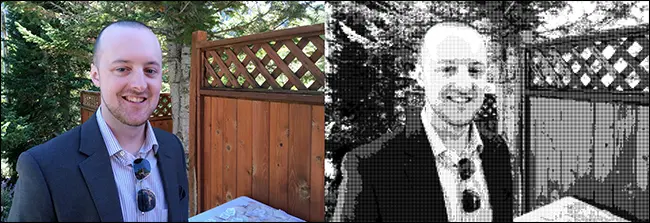
يجب أن تكون الصورة التي تختارها لجدارك الفني إما متجهًا أو صورة نصفية. يحتوي Rasterbator على محول مضمن للصور ذات الألوان النصفية ، ولكن إذا كنت تريد أن تسلك طريق المتجه ، فستحتاج إلى تحويل صورتك إلى رسم متجه أولاً. أنا شخصياً أحب Autotracer ، وهي أداة تحويل مجانية عبر الإنترنت.
كلمة تحذير ، مع ذلك ، كما لاحظت من الأمثلة أعلاه. إن تحويل صورة التقطتها بالكاميرا أو الهاتف إلى صورة متجهية أو نصفية سيجعلها تبدو متحركة بعض الشيء (تقريبًا مثل لوحة من نوع ما) وستفقد بعض الجودة. وذلك لأن الرسومات المتجهة تعتمد على الخطوط والأشكال (وتعتمد الرسومات ذات الألوان النصفية على النقاط) بدلاً من وحدات البكسل. ويجب تحويل كل تلك البكسلات إلى التنسيق المناسب.
لا يزال من الممكن أن تبدو الصور ذات الألوان النصفية جيدة (وستبدو فنية بعض الشيء إذا كنت من عشاق هذا النمط) ، ولكن إذا كنت ترغب في الاحتفاظ بجودة الصورة الكاملة ، فربما لا يناسبك ذلك. يوصى بالالتزام على الأقل بالرسوم التوضيحية الرسومية (لأنه يمكن توجيهها بشكل طبيعي) أو الصور فائقة الدقة إذا كنت ترغب في إنشاء قطع ضخمة من اللوحات الجدارية. في هذا البرنامج التعليمي ، على الرغم من ذلك ، سأستخدم رسمًا توضيحيًا (ملف صورة الملصق هذا من iFixit) وسأقوم فقط بطباعة ملصق بحجم معقول.
اصنع لوحة جدارية عملاقة
ابدأ بزيارة موقع ويب Rasterbator والنقر فوق الزر "إنشاء الملصق الخاص بك" للبدء.
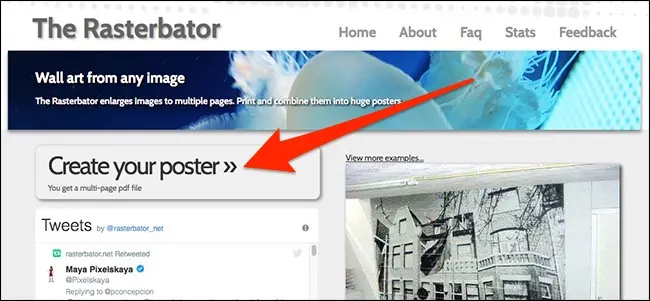
بعد ذلك ، ضمن حقل "تحميل" ، انقر فوق "اختيار ملف" وحدد صورتك. ثم اضغط على زر "تحميل".
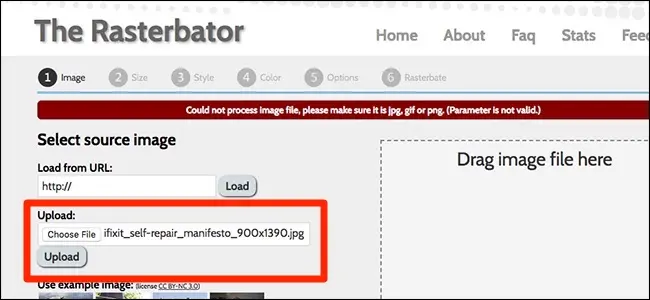
سترى الآن معاينة لكيفية ظهور لوحة الحائط الخاصة بك ومدى حجمها. ومع ذلك ، تعرض صفحة الويب القياسات المترية افتراضيًا. انقر فوق ارتباط "بوصة" في أسفل اليمين لتحويل كل شيء إلى وحدات إمبراطورية.
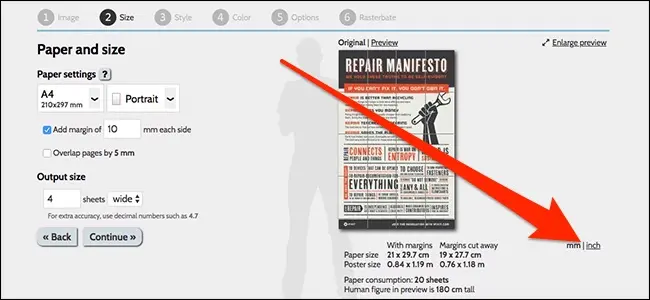
حان الوقت الآن لتخصيص كيفية طباعة اللوحات الفنية الجدارية الخاصة بك. ضمن "إعدادات الورق" ، استخدم القائمة المنسدلة لتحديد نوع الورق. اختر "US Letter" إذا كنت ستستخدم ورق طابعة عادي ، ولكن يمكنك اختيار أحجام أخرى أيضًا.
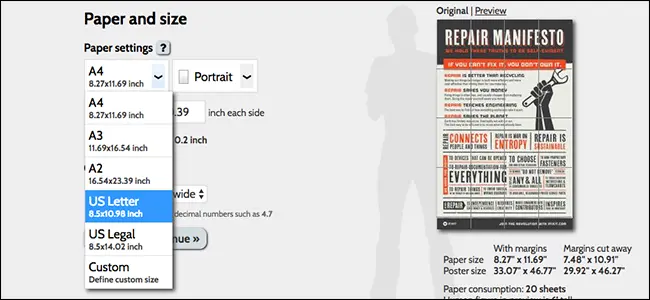
بعد ذلك ، اختر ما إذا كنت تريد وضع المربعات أفقيًا أو عموديًا. هذا لا يهم حقًا ، وهو تفضيل أكثر من أي شيء آخر.

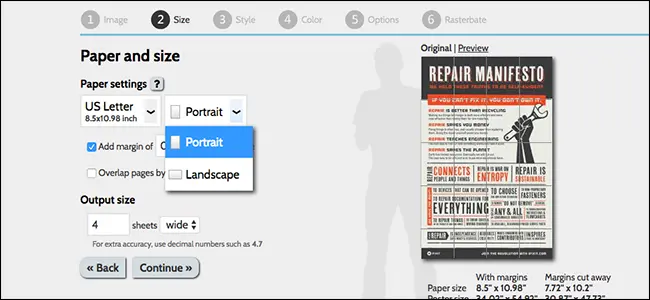
بعد ذلك ، يمكنك إضافة هوامش (وضبط الحجم) ، وكذلك إضافة تداخل. يتحكم الهامش في حجم الحد الفارغ في كل بلاطة. يتيح لك الهامش تراكب حواف البلاط على بعضها البعض للصقها أو لصقها معًا. إضافة طباعة متداخلة إضافية قليلاً من البلاط السابق بحيث يمكنك محاذاتها دون التعرض لخطر ظهور الحدود الفارغة من خلالها. يعد كلا الخيارين تفضيلًا شخصيًا ، لكنني على الأقل أوصي بإضافة هوامش لتسهيل وضع كل المربعات معًا في وقت التجميع.
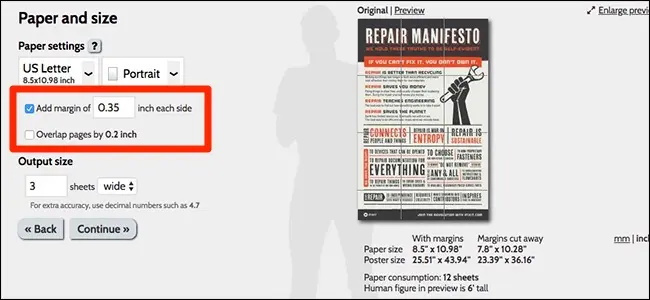
ستستخدم قسم "حجم الإخراج" لتخصيص الحجم الكلي للجدار الفني عن طريق تغيير عدد الأوراق بعرض أو ارتفاع للطباعة.
على الجانب الأيمن ، ستحصل على معاينة للوحات الجدارية الخاصة بك بأبعاد تتعلق بحجم حجم الملصق ، بالإضافة إلى عدد الأوراق التي سيتم استخدامها. في هذا المثال ، أقوم فقط بجعل الملصق بعرض قدمين وطول ثلاثة أقدام ، لكن يمكنك جعل الملصق الخاص بك كبيرًا كما تريد. اضغط على "متابعة" للانتقال إلى الخطوة التالية.
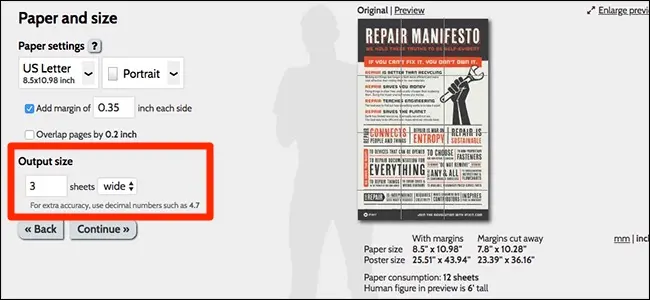
في الشاشة التالية ، اختر نمط لوحة الحائط الخاصة بك. يمكنك الاختيار من بين عدة أنماط (بما في ذلك الألوان النصفية) ، ولكن في هذه الحالة ، نظرًا لأن الصورة عالية الدقة بالفعل ولا أجعلها ضخمة جدًا ، فأنا أستخدم "بدون تأثيرات".
إذا اخترت أحد الأنماط الأخرى ، فيمكنك النقر فوق "معاينة" لترى كيف تبدو لوحة الحائط الخاصة بك بهذا النمط. انقر على "متابعة" بعد اختيار النمط الذي تريده.
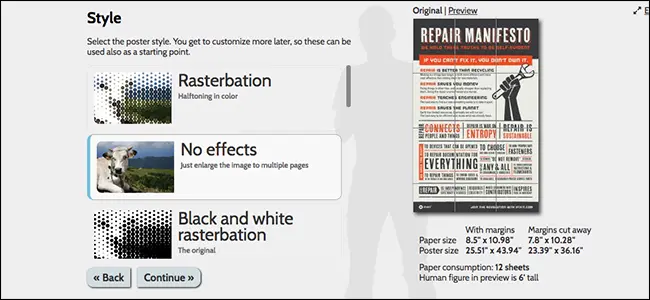
تتيح لك الشاشة التالية اختيار الألوان إذا اخترت استخدام الألوان النصفية ، ولكن نظرًا لأنني لم أختر أي تأثيرات في هذا المثال ، فأنا لست بحاجة إلى عناء استخدام هذه التأثيرات. اضغط على "متابعة" للمضي قدمًا.
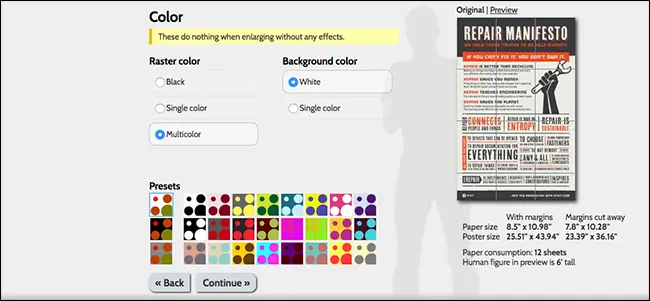
بعد ذلك ، ستحدد نوع الإخراج ، وهناك عدد قليل للاختيار من بينها. في حالتي ، سأختار "تكبير" فقط ، ولكن إذا اخترت الألوان النصفية ، فيمكنك الاختيار من بين الخيارات الأخرى للحصول على مظهر أكثر تخصيصًا.
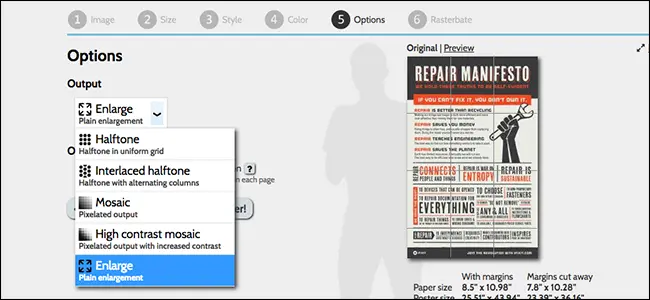
ضمن قسم "أخرى" ، يمكنك تضمين علامات الاقتصاص (التي تتيح لك محاذاة المربعات بسهولة أكبر) ومواضع الصفحة ، والتي تضع رقمًا صغيرًا في زاوية كل قطعة لإخبارك إلى أين تذهب. كلاهما مفيد أثناء التجميع.
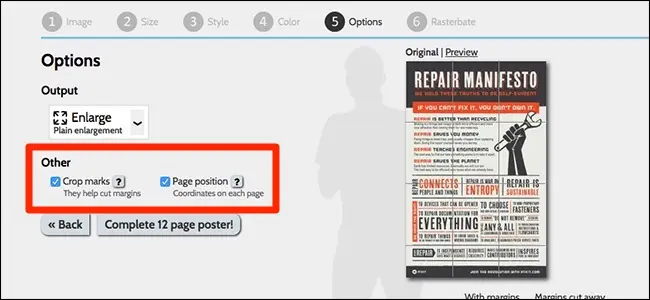
انقر فوق "اكتمال" عند الانتهاء.
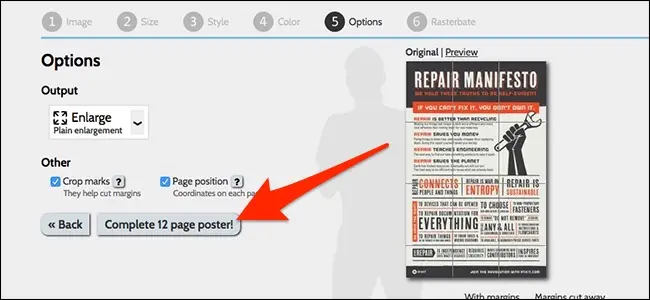
امنحه بضع ثوانٍ لإنشاء لوحة جدارية ، وفي النهاية سيتم تنزيل ملف PDF الذي ستطبعه تلقائيًا. انطلق واطبعها متى كنت مستعدًا.
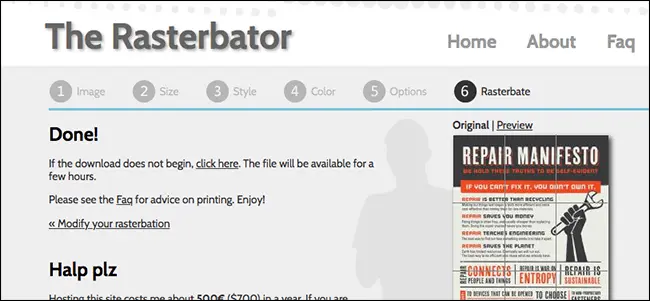
يتم ترتيب النسخة المطبوعة بحيث يمكنك إخراج الورقة العلوية من المكدس ووضعها في الخارج من اليسار إلى اليمين ومن أعلى إلى أسفل.
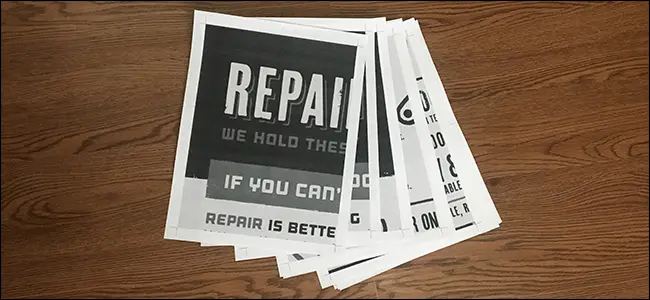
بعد ذلك ، ستحتاج إلى قطع بعض الحدود الفارغة بحيث يمكنك محاذاة البلاط بسلاسة. ما عليك سوى القيام بذلك على جوانب معينة من كل ورقة ، حيث ستقوم بتراكب أحدهما فوق الآخر أثناء تقدمك. المقص يعمل بشكل جيد لهذا الغرض ، ولكن يوصى بشدة باستخدام مقص الورق. هذا أيضًا هو المكان الذي يمكن أن يكون فيه إعداد "التداخل" مفيدًا ، حيث يمكنك قطع أكثر قليلاً من الحد الأبيض ولا تزال على ما يرام.
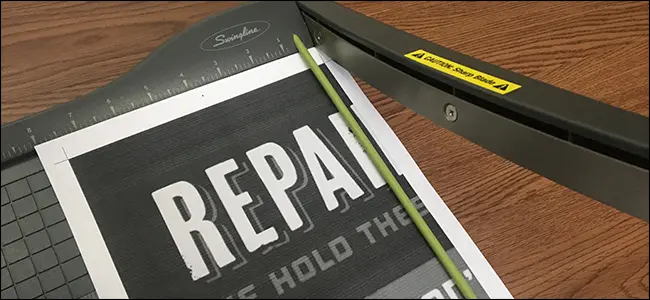
حان الوقت الآن لبدء تجميع البلاط. الأمر متروك لك بشأن الطريقة التي تريد بها وضع الملاءات على الحائط الخاص بك ، باستخدام الغراء ، ومسامير الإبهام ، واللصق اللاصق ، وأيًا كان. سأستخدم مسامير الإبهام الواضحة لهذا الغرض. ستلاحظ من الصورة أدناه أنني قطعت الحدود على ورقة واحدة ، لكنني تركت الحدود على الورقة التالية سليمة حتى أتمكن من توصيلها معًا باستخدام مسامير الإبهام.
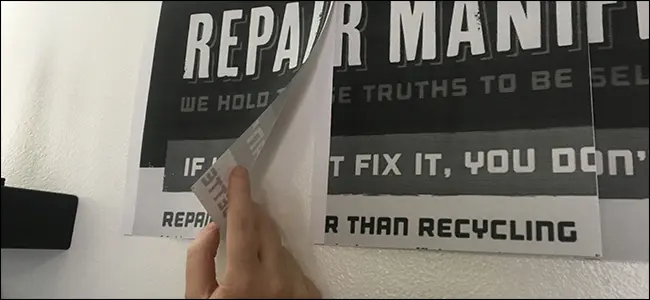
خذ وقتك وتحلى بالصبر أثناء صف البلاط ، لكن في النهاية ستنتهي بملصق جميل المظهر صنعته من أوراق عادية فقط من ورق ناسخة.
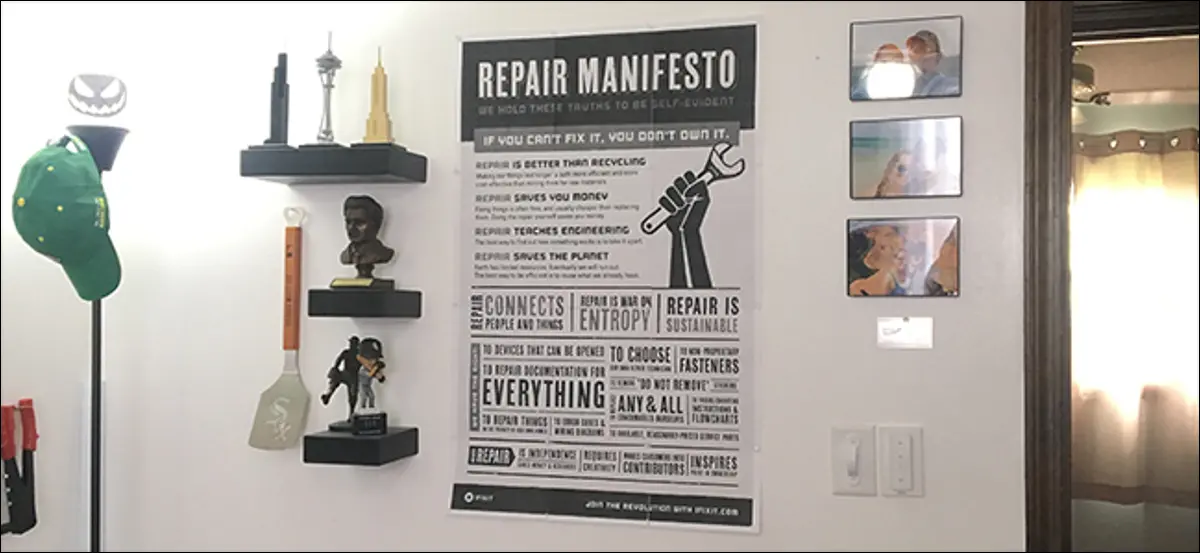
كم ذلك رائع؟
